Robot Framework - Lavorare con le variabili
In questo capitolo, discuteremo come creare e utilizzare le variabili in Robot Framework. Le variabili vengono utilizzate per contenere un valore, che può essere utilizzato in casi di test, parole chiave definite dall'utente, ecc.
Discuteremo le seguenti variabili disponibili in Robot Framework
- Variabile scalare
- Variabile elenco
- Dizionario variabile
Comprenderemo il funzionamento di ciascuna di questa variabile con l'aiuto dei casi di test in Ride.
Variabile scalare
Le variabili scalari verranno sostituite con il valore assegnato. La sintassi per la variabile scalare è la seguente:
${variablename}Possiamo usare la variabile scalare per memorizzare stringhe, oggetti, elenchi, ecc. Per prima cosa creeremo un semplice test case e utilizzeremo la variabile scalare in esso.
Apri RIDE usando ride.py nella riga di comando e creare un nuovo progetto.
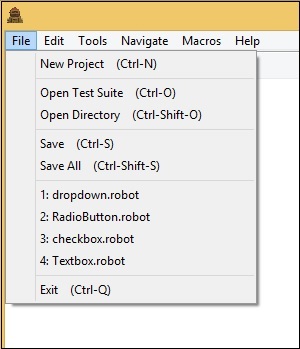
Clic New Project.
Ora dai un nome al tuo progetto.
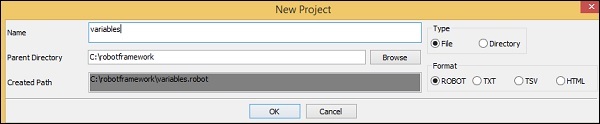
Il nome dato è variabili . Fare clic su OK per salvare il progetto.
Fare clic con il tasto destro sul nome del progetto creato e fare clic su Nuovo caso di test -
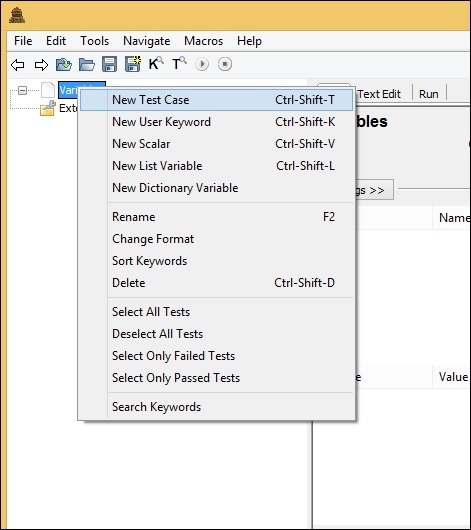

Assegna un nome allo scenario di test e fai clic su OK.
Abbiamo finito con la configurazione del progetto e ora scriveremo casi di test per le variabili scalari da utilizzare nel nostro caso di test. Poiché abbiamo bisogno della libreria Selenium, dobbiamo importare la stessa nel nostro progetto.
Fai clic sul tuo progetto sul lato sinistro e usa Libreria da Aggiungi importazione -

Facendo clic su Libreria, verrà visualizzata una schermata in cui è necessario inserire il nome della libreria -
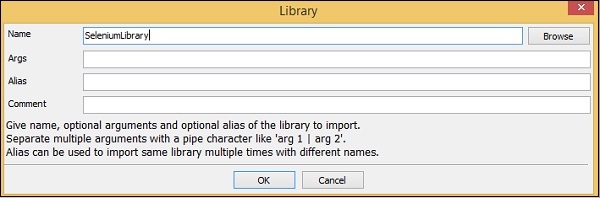
Fare clic su OK e la libreria verrà visualizzata nelle impostazioni.
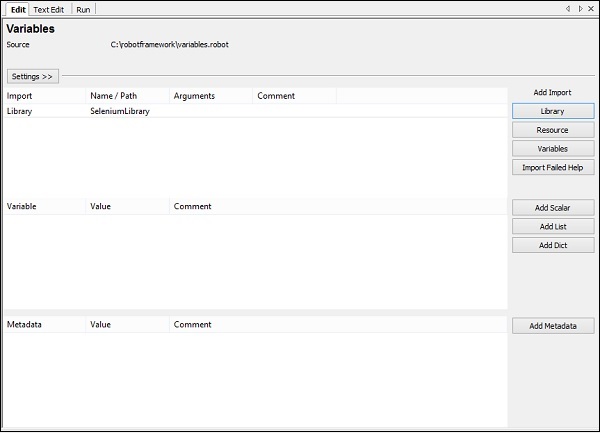
Il nome dato deve corrispondere al nome della cartella installata in site-packages.
Se il nome non corrisponde, il nome della libreria verrà visualizzato in rosso -
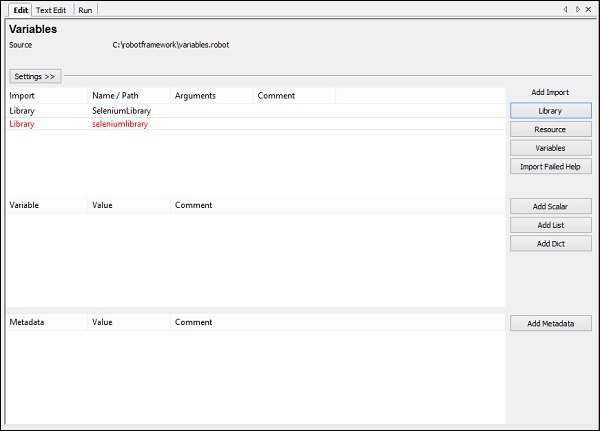
Scenario di test per la variabile scalare
Nei casi di test sopra abbiamo codificato i valori come l'URL, l'email, la password, che stiamo fornendo allo scenario di test. I valori utilizzati possono essere memorizzati in una variabile e invece dell'hardcoding, possiamo usare la variabile in quei posti.

Per creare una variabile scalare, fare clic con il pulsante destro del mouse sul progetto e fare clic su Nuovo scalare come mostrato di seguito -

Facendo clic su Nuovo scalare si aprirà la seguente schermata per creare la variabile e il valore che dobbiamo sostituire con quando la variabile è utilizzata all'interno dei casi di test.
Otteniamo $ {} per il campo Nome.
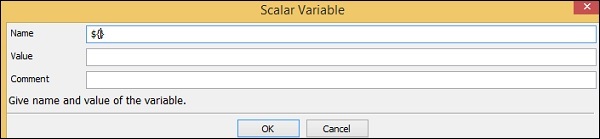
Qui dobbiamo inserire il nome della variabile all'interno delle parentesi graffe come mostrato nella schermata qui sotto -
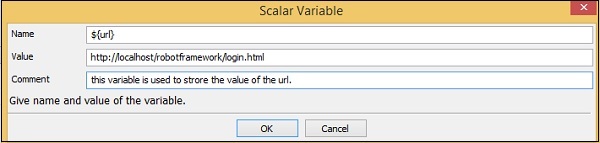
Il nome della variabile è $ {url}. Il valore è -http://localhost/robotframework/login.html.
Abbiamo aggiunto il commento come mostrato sopra. Fare clic su OK per salvare la variabile scalare. I dettagli della variabile vengono aggiunti come mostrato di seguito:
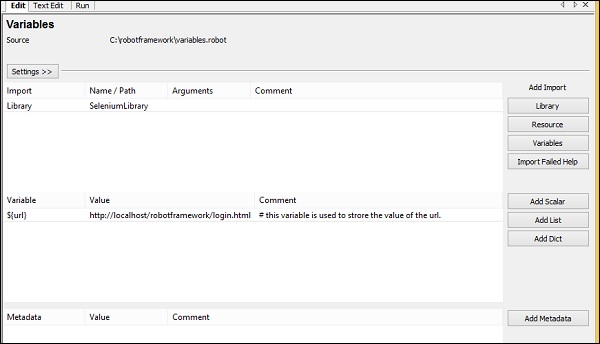
Il nome della variabile viene mostrato sotto il progetto creato come segue:

Usiamo ora la variabile scalare creata all'interno del nostro test case.
Scenario di test con URL hardcoded

Nel caso di test sopra, dobbiamo sostituire l'URL con la variabile che abbiamo appena creato sopra.
Scenario di test con variabile scalare per URL

Ora, eseguiremo il test case per vedere se sta prendendo l'URL dalla variabile. Di seguito è riportato l'output che otteniamo quando lo eseguiamo. L'URLhttp://localhost/robotframework/login.html viene preso dalla variabile scalare che abbiamo creato.
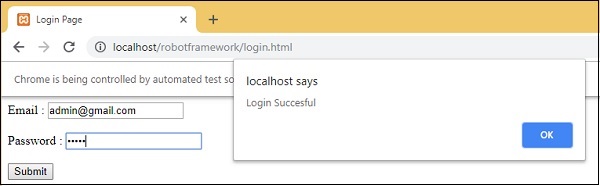
Dettagli di esecuzione
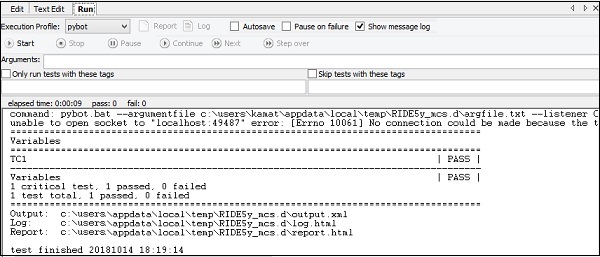
Il vantaggio dell'utilizzo delle variabili è che puoi modificare il valore per quella variabile e si rifletterà in tutti i casi di test. È possibile utilizzare le variabili in molti casi di test creati in quel progetto. L'hardcoding dei valori può essere un problema serio quando vuoi cambiare qualcosa, dovrai andare al caso di test individuale e cambiare i valori per esso. Avere variabili in un unico posto ci dà la flessibilità di testare il modo in cui vogliamo con valori diversi per le variabili.
Ora esamineremo il prossimo tipo di variabile chiamata variabile List.
Variabile elenco
La variabile elenco avrà una matrice di valori. Per ottenere il valore, l'elemento dell'elenco viene passato come argomento alla variabile dell'elenco.
Sintassi
@{variablename}Supponiamo di avere valori A, B.Per fare riferimento ai valori, dobbiamo passare l'elemento dell'elenco come segue:
@{variablename}[0] // A
@{variablename}[1] // BPer aggiungere una variabile di elenco, fare clic con il pulsante destro del mouse sul progetto e fare clic su New List Variable.
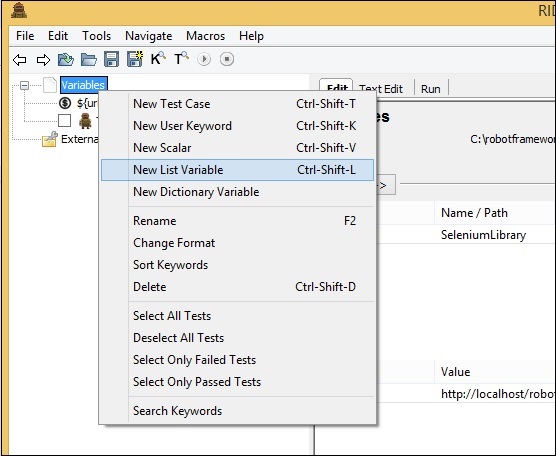
Facendo clic su Nuova variabile di elenco , viene visualizzata una schermata in cui è possibile immettere i valori:
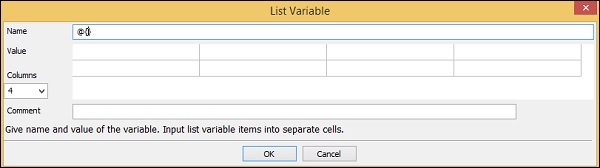
Il nome viene fornito come @ {} seguito da Value. Ha anche 4 colonne selezionate. In questo momento, useremo solo la colonna 1 e creeremo la variabile di elenco, che avrà valori, ID e-mail e password come segue:
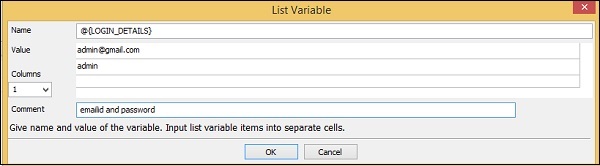
Il nome della variabile di elenco è @{LOGIN_DETAILS} e i valori forniti sono [email protected] e admin, che dispone di ID e-mail e password per la pagina di accesso.
Fare clic su OK per salvare la variabile dell'elenco. La variabile è elencata sotto il progetto come mostrato qui -
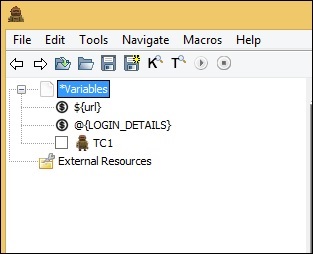
I dettagli delle variabili utilizzate sono elencati nella scheda delle impostazioni -
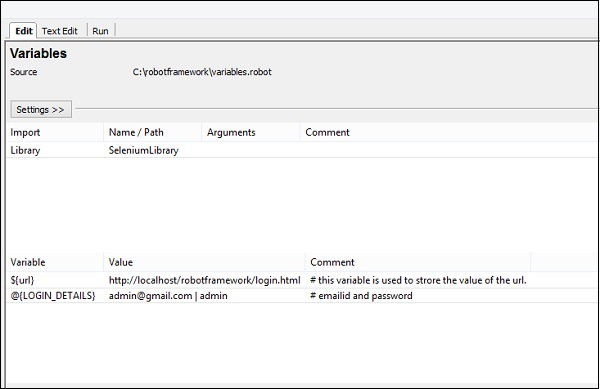
Ora aggiungeremo la variabile di elenco all'interno dei casi di test come mostrato di seguito.
Qui abbiamo valori hardcoded per il testo di input e la password. Ora lo cambieremo per usare la variabile list.

Utilizzo della variabile elenco

Ora, eseguiremo il test case per vedere se sta prendendo i valori dalla variabile della lista -
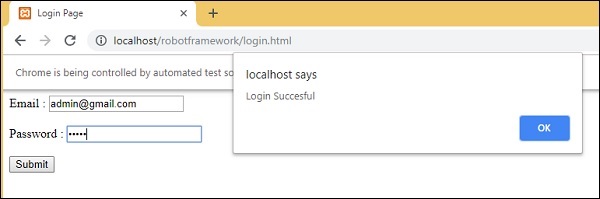
Ha preso l'ID e-mail e la password dalla variabile dell'elenco come mostrato sopra nella schermata di prova.
Lo screenshot seguente mostra i dettagli di esecuzione per lo stesso -
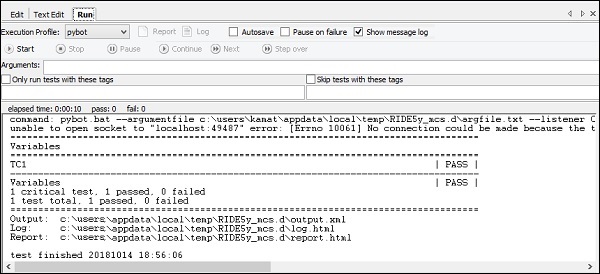
Nella nostra prossima sezione, impareremo a conoscere la variabile del dizionario.
Dizionario variabile
La variabile dizionario è simile alla variabile lista in cui passiamo l'indice come argomento; tuttavia, in caso di variabile del dizionario, possiamo memorizzare i dettagli - modulo valore chiave. Diventa più facile fare riferimento quando viene utilizzato nel caso di test invece di utilizzare l'indice come 0, 1, ecc.
Sintassi
&{Variablename}Supponiamo di memorizzare i valori come chiave1 = A, chiave2 = B. Nel caso di test verrà indicato come:
&{Variablename}[key1] // A
&{Variablename}[key2] // BCreiamo una variabile dizionario in Ride.
Fare clic con il pulsante destro del mouse su Progetto e fare clic su Nuova variabile dizionario .
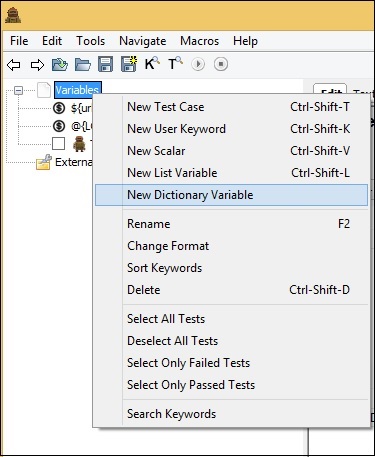
Facendo clic New Dictionary Variable, apparirà una schermata come mostrato di seguito -
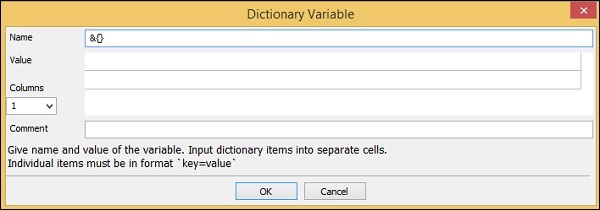
Il nome per impostazione predefinita nella schermata è & {} e ha l'opzione Valore e colonne.
Inseriremo il Nome e i Valori da utilizzare nel test case.
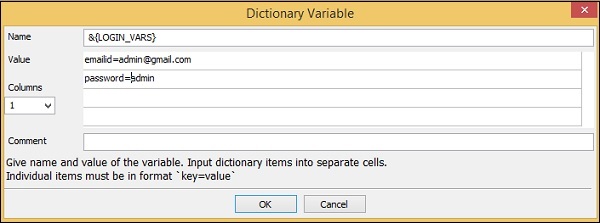
Fare clic su OK per salvare la variabile. La variabile verrà elencata sotto il progetto e anche nelle impostazioni come segue:
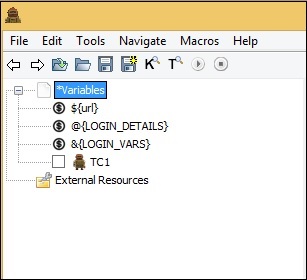
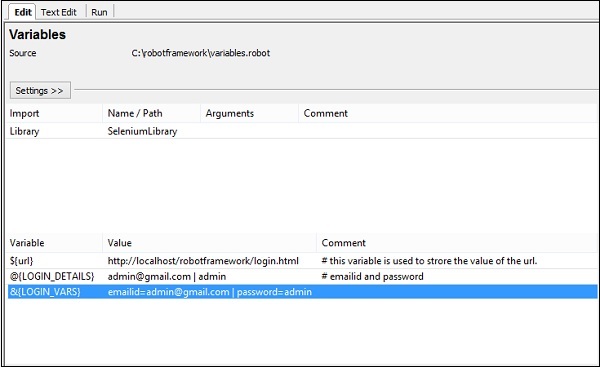
Modificheremo il test case per prendere i valori del dizionario.

Passeremo alla variabile del dizionario come mostrato di seguito.
Utilizzo della variabile del dizionario

Facendo clic su Esegui, otteniamo quanto segue:
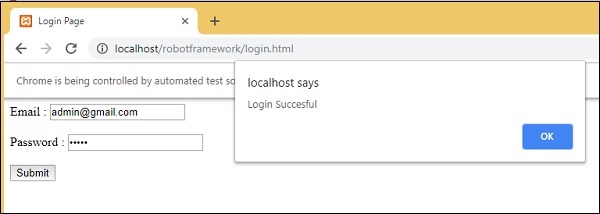
I dettagli di esecuzione sono i seguenti:
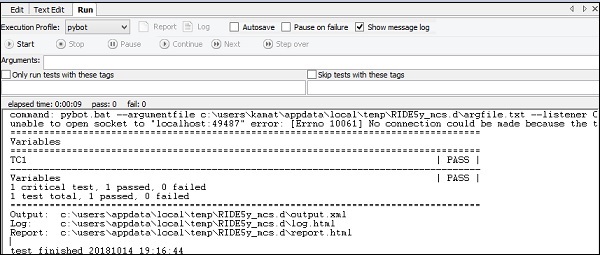
Finora abbiamo visto la scheda Modifica ed esegui. In caso di TextEdit, abbiamo scritto i dettagli del test case. Possiamo anche aggiungere le variabili richieste in TextEdit.
Scenario di prova

Abbiamo usato la variabile scalare e la variabile dizionario nel caso di test precedente. Ecco il codice finora in TextEdit; questo si basa sul caso di test scritto -
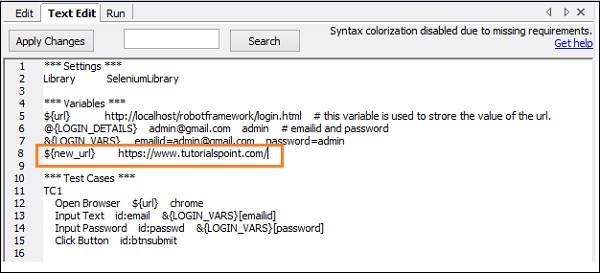
Le variabili utilizzate sono evidenziate in rosso. Possiamo anche creare variabili che vogliamo direttamente in TextEdit come mostrato di seguito -
Abbiamo aggiunto una variabile scalare chiamata ${new_url} e il valore dato è https://www.tutorialspoint.com/.
Clic Apply Changes pulsante nell'angolo in alto a sinistra e la variabile verrà visualizzata sotto il progetto come mostrato di seguito -
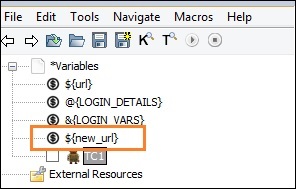
Allo stesso modo, altre variabili: elenco e variabili di dizionario possono essere create direttamente nella scheda TextEdit ogni volta che è necessario.
Conclusione
Abbiamo visto come creare e utilizzare le variabili. Esistono tre tipi di variabili supportate nel framework del robot: scalare, elenco e dizionario. Abbiamo discusso in dettaglio il funzionamento di tutte queste variabili.